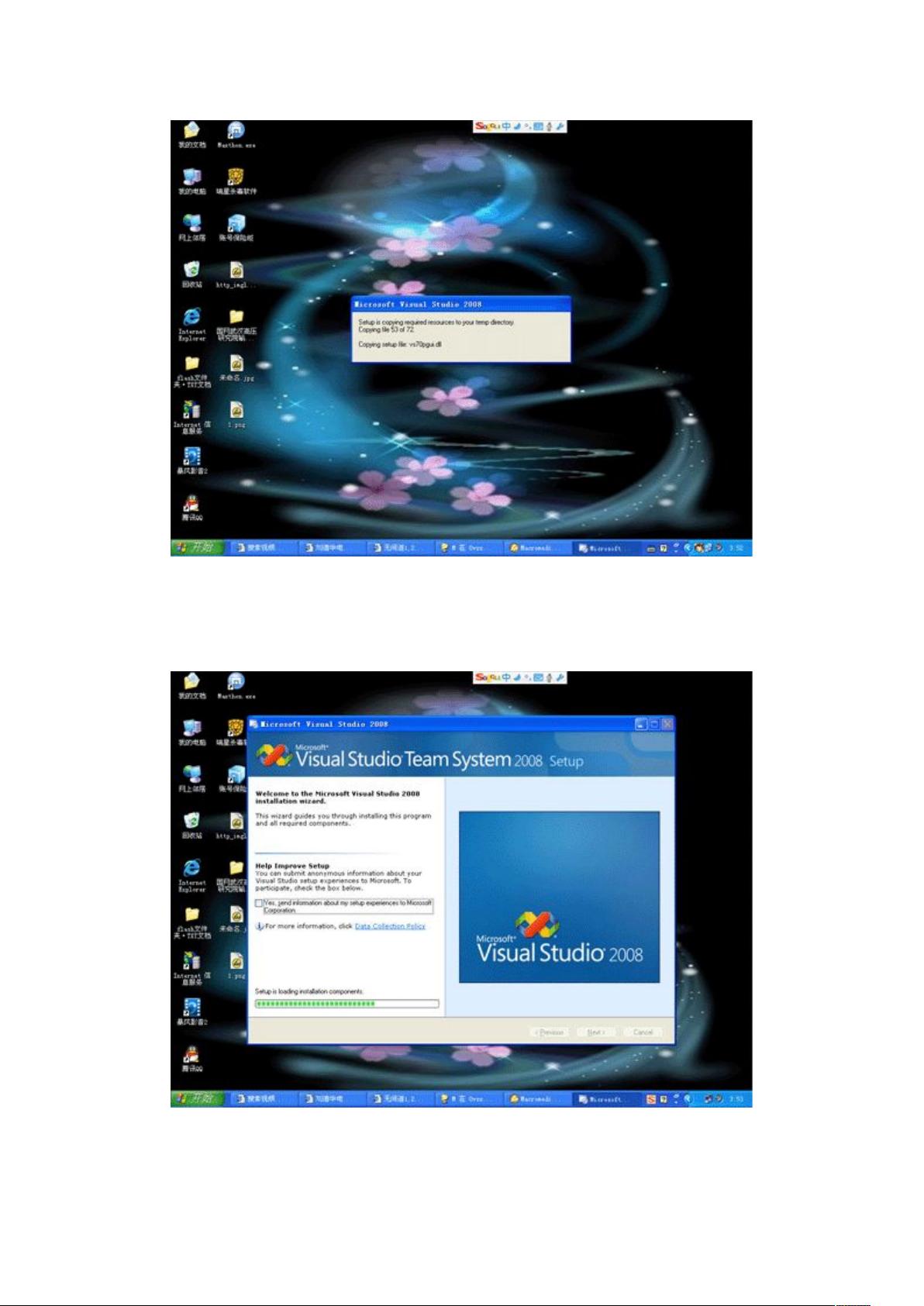VS2008安装教程:一步步教你轻松安装
需积分: 3 23 浏览量
更新于2024-09-17
收藏 1012KB DOC 举报
"VS2008安装程序步骤文档详细介绍了如何一步步安装Visual Studio 2008,包括使用虚拟光驱加载安装文件、接受许可协议、输入安装密钥、选择安装方式和组件、查看安装进度到最后的安装完成验证。"
在安装Visual Studio 2008(VS2008)时,首先需要使用虚拟光驱软件如Daemon Tools加载下载的ISO镜像文件。加载后,系统会自动启动安装向导,如果没有自动启动,可以通过我的电脑找到虚拟光驱盘符手动打开。在安装对话框中,点击"Install Visual Studio"开始安装过程。
安装前会有一个加载文件的阶段,这是VS2008准备安装组件的过程。随着安装的进行,用户会看到第一个安装界面,此时VS2008仍在加载必要的组件。在安装过程中,用户会被询问是否同意许可协议,以及是否发送安装体验数据给Microsoft,通常选择不同意并点击Next。
接下来,用户需要确认许可协议,对于试用版,安装密钥通常已经预填。用户可以选择自己的名字,然后继续下一步。在安装类型选择环节,用户可以选择默认安装、全部安装或自定义安装。自定义安装允许用户选择想要安装的具体组件,并可以设置安装路径。
在自定义组件选择页面,VS2008会提供默认的组件选择,用户也可以根据需求添加或移除组件。确认组件选择后,点击Install开始安装。安装过程中,用户可以看到安装进度,其中.NET Framework 3.5的安装可能耗时较长。
安装完成后,系统会显示一个完成对话框,提示用户安装结束,点击Finish退出安装向导。为了确保安装成功,用户可以启动Visual Studio 2008进行验证,看是否能正常运行和使用。
整个安装流程需要注意的是,VS2008的安装可能需要较大的硬盘空间,而且.NET Framework 3.5的安装文件较大,需要一定的下载和安装时间。此外,如果在安装过程中遇到问题,可以尝试关闭防火墙、安全软件或者以管理员权限运行安装程序。
2023-08-05 上传
2023-05-24 上传
2023-06-09 上传
2023-06-03 上传
2023-09-06 上传
2023-06-11 上传
2023-09-06 上传
T0开荒
- 粉丝: 7
- 资源: 27
最新资源
- 深入理解23种设计模式
- 制作与调试:声控开关电路详解
- 腾讯2008年软件开发笔试题解析
- WebService开发指南:从入门到精通
- 栈数据结构实现的密码设置算法
- 提升逻辑与英语能力:揭秘IBM笔试核心词汇及题型
- SOPC技术探索:理论与实践
- 计算图中节点介数中心性的函数
- 电子元器件详解:电阻、电容、电感与传感器
- MIT经典:统计自然语言处理基础
- CMD命令大全详解与实用指南
- 数据结构复习重点:逻辑结构与存储结构
- ACM算法必读书籍推荐:权威指南与实战解析
- Ubuntu命令行与终端:从Shell到rxvt-unicode
- 深入理解VC_MFC编程:窗口、类、消息处理与绘图
- AT89S52单片机实现的温湿度智能检测与控制系统